win10错误代码0xc0000001怎么办_win10开机0xc0000001的解决方法
最近有朋友问小编win10错误代码0xc0000001怎么办,对于w10开机蓝屏0xc0000001的问题,肯定有很多朋友遇到过了,很多朋友遇到win10系统0xc0000001无法正常启动的情况不知道怎么办,那么w10开机0xc0000001原因是什么呢?我们应该如何解决此问题呢?小编这就为大家带来win10开机0xc0000001的解决方法。
win10开机0xc0000001的解决方法:
1、重启电脑,在启动时按住【Shift+F8】键,打开恢复界面;
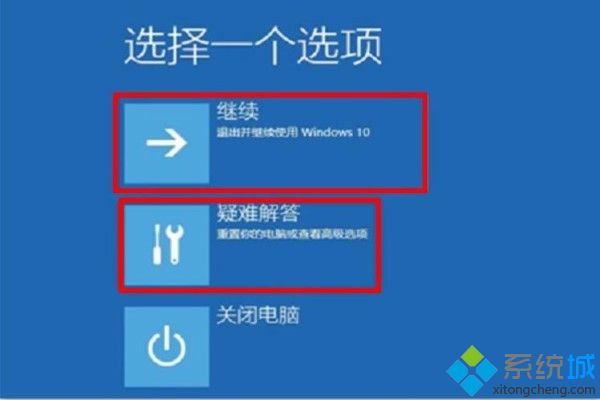
2、依次选择界面中的【疑难解答>高级选项>启动设置>重启】;
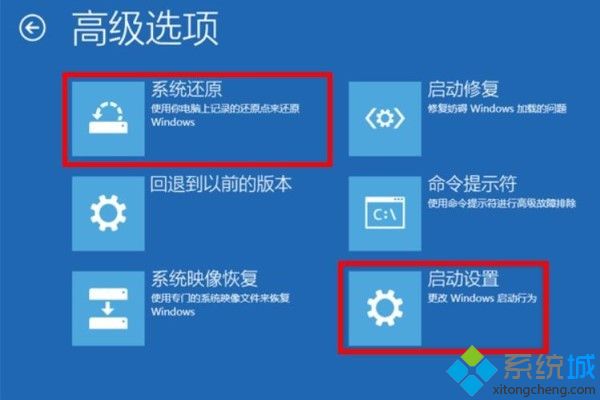
3、待电脑重新启动后,进入启动设置菜单,此时选择安全模式启动;
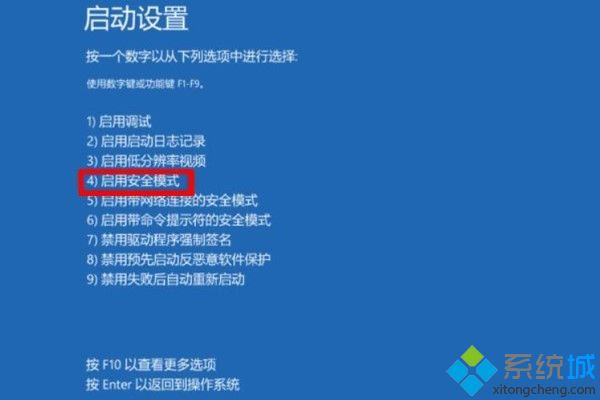
4、在开始菜单选择【设置】,选择【系统】,选择【应用和功能】,将近期安装的软件卸载,然后重启电脑即可。如果是新安装的软件导致的故障,此方法即可解决。
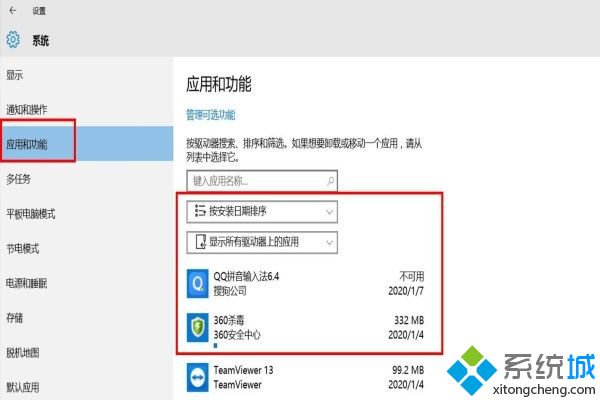
好了,以上就是关于win10错误代码0xc0000001怎么办的全部内容了,大家都学会了吗?希望本篇win10开机0xc0000001的解决方法对你有所帮助。
我告诉你msdn版权声明:以上内容作者已申请原创保护,未经允许不得转载,侵权必究!授权事宜、对本内容有异议或投诉,敬请联系网站管理员,我们将尽快回复您,谢谢合作!










